Резервное копирование WordPress — одна из самых важных вещей, которые вы можете сделать для своего сайта WordPress. Существует множество способов резервного копирования вашего сайта WordPress, но важно выбрать правильное решение для резервного копирования WordPress. В этой статье мы покажем вам, как сделать резервную копию вашего сайта WordPress несколькими способами.
Что такое резервные копии WordPress?
Резервное копирование WordPress это полная копия вашего сайта, которую можно восстановить, если что-то пойдет не так на вашем сайте. Есть много способов создать резервную копию сайта WordPress: с помощью вашего хостинг-провайдера, с помощью специального плагина для резервного копирования WordPress или даже попытки сделать это вручную.
Однако не все резервные копии создаются одинаково. Вам нужно будет иметь резервные копии WordPress для душевного спокойствия, чтобы вы не беспокоились о потере данных вашего сайта. Это особенно важно для сайтов электронной коммерции, содержащих данные о клиентах и заказах, или, например, для сайтов юридических фирм. Сбой сервера, вредоносное ПО или даже простая человеческая ошибка могут свести на нет месяцы работы и привести к значительным потерям. Резервные копии защищают вас от этих сценариев.
В этой статье мы поговорим о том, как сделать резервную копию сайта WordPress и о лучших методах для этого.
Почему важно делать резервную копию вашего сайта WordPress?
Резервное копирование вашего сайта WordPress важно, потому что оно позволяет восстановить ваш сайт в случае возникновения проблемы (взлом, ошибка плагина и т. д.). Кроме того, если вам нужно внести существенные изменения в свой сайт, резервная копия позволит вам вернуться в случае необходимости.
Большинство дешевых веб-хостингов предлагают резервное копирование, но они делают резервную копию только вашей базы данных MySQL. Они не создают резервные копии ваших файлов, что означает, что вы не сможете восстановить изменения, внесенные в вашу тему, например, если она повреждена. Также довольно сложно запросить копию вашего веб-сайта из их резервных копий, поэтому лучше сделать резервную копию своего веб-сайта самостоятельно. Чтобы убедиться, что все в безопасности.
Что вы должны сохранить на своем сайте WordPress?
Краткий ответ на этот вопрос все .
Частичные резервные копии любого типа бесполезны для восстановления, поэтому мы не рекомендуем делать резервные копии такого типа. Вы можете частично восстановить сайт, например, файлом или плагином, но всегда лучше иметь полная резервная копия WordPress .
Есть 2 основных компонента вашего сайта WordPress: файлы и база данных:
- Файлы содержат основные файлы WordPress, файлы плагинов, файлы тем, файлы конфигурации и настроек, а также загруженные файлы и т. д.
- База данных содержит все остальное, например информацию о пользователе, сообщения, страницы, ссылки, комментарии и другие типы пользовательского контента. Эти данные хранятся в виде таблиц, таких как, например, wp_posts и wp_comments.
Вместе они составляют ваш сайт WordPress.
Вы увидите множество способов резервного копирования только файлов WordPress или только базы данных WordPress, как мы упоминали ранее. Мы не рекомендуем этого делать, так как восстановить сайт из частичной резервной копии становится намного сложнее. Всегда делайте полные резервные копии WordPress и выбирайте элементы, которые хотите впоследствии восстановить.
Как сделать резервную копию вашего сайта WordPress?
К сделайте резервную копию вашего сайта WordPress, вы можете использовать встроенный инструмент резервного копирования WordPress или плагин для резервного копирования. Резервное копирование WordPress включает в себя резервное копирование базы данных и файлов. Вы также можете создать резервную копию своего сайта вручную с помощью хоста.
Как вручную создать резервную копию вашего сайта WordPress?
Существует несколько способов ручного резервного копирования сайта WordPress. Во-первых, загрузить все файлы вашего сайта через FTP . Вы также можете экспортировать базу данных WordPress в формате SQL через инструмент управления хостингом.
Ручное резервное копирование является наименее эффективным по времени и наиболее сложным в выполнении. Если кому-то приходится полагаться на ручной процесс резервного копирования, скорее всего, он начнет использовать ярлыки и пропускать резервное копирование, независимо от того, насколько он предан своему делу. Резервное копирование вручную требует времени, и это время, честно говоря, лучше потратить на что-то более продуктивное.
Тем не менее, полезно точно знать, как выполнить резервное копирование вашего сайта вручную.
Первое, что нужно понять о ручном резервном копировании, это то, что вам нужно будет сделать две частичных резервных копии для полной резервной копии WordPress. Это означает, что вы должны создавать резервные копии файлов и базы данных по отдельности и каждый раз создавать резервные копии обеих резервных копий вместе.
Резервные копии файлов:
- cPanel: Большинство веб-хостов предоставляют популярную панель управления cPanel для управления вашим сайтом. Однако ваш хост может использовать другой, например, Plesk или Webmin. В cPanel или Plesk будет такой инструмент, как файловый менеджер, который позволит вам просматривать файлы вашего сайта.
- FTP: Если ваш хостинг не предоставляет панель управления, вы можете использовать FTP для загрузки копии файлов вашего веб-сайта. Однако это займет немного больше времени, и вам понадобится FTP-клиент, такой как FileZilla, для подключения к вашему сайту.
Резервное копирование файлов WordPress с помощью cPanel
cPanel доступен из вашей учетной записи веб-хостинга, и вам не нужно загружать какое-либо внешнее программное обеспечение для выполнения резервного копирования вручную с помощью cPanel. Теперь шаги могут немного отличаться, но в целом все веб-хосты используют одинаковую навигацию.
Шаг 1: Войдите на свой веб-хостинг и выберите свой сайт
Шаг 2: Оказавшись в cPanel, вы увидите «Файловый менеджер», это расположение ваших файлов. Нам остается только взять их и скачать на компьютер в локальной версии.
Шаг 3: На левой панели вы должны увидеть несколько папок. Найдите тот, у которого есть имя «public_html» . Разверните папку, нажав на символ +. Если у вас несколько сайтов, вам нужно будет выбрать папку с названием вашего сайта.
Шаг 4: На правой панели вы можете выбрать все, щелкнуть правой кнопкой мыши и загрузить файлы. Мы не рекомендуем этого делать, так как загрузка занимает больше времени и может привести к перегрузке вашего сервера. Лучшим способом было бы выбрать «public_html» папку (или папку вашего веб-сайта) и заархивируйте ее.
cPanel предоставит вам несколько вариантов сжатия. Выберите zip-архив. Это делает процесс более быстрым и легким, а также уменьшает необходимое пространство для хранения. Когда zip-файл будет готов, выберите его и загрузите.
Если ваш хост использует панель управления, отличную от cPanel, например, vDeck, Plesk и т. д., вам просто нужно найти свой файловый менеджер и выполнить следующую процедуру: Найдите файловый менеджер > Найдите каталог WordPress > Сжать > Загрузить.
Кончик: Также загрузите резервную копию в свою учетную запись Dropbox, Google Drive и т. д. Просто убедитесь, что у вас есть несколько копий, чтобы не потерять свой сайт.
Резервное копирование файлов WordPress по FTP
Шаг 1: Откройте FileZilla или FTP-клиент по вашему выбору. Вы увидите свой «локальный сайт» на левой панели с папками, которые существуют на вашем компьютере, и удаленный сайт справа. Последний будет выделен серым цветом, потому что вы еще не подключены. Введите свои учетные данные и подключитесь к серверу.
Шаг 2: После успешного подключения к серверу вы увидите заполненный каталог на удаленном веб-сайте (правая панель). Затем перейдите к «public_html» папка как метод с cPanel.
Шаг 3: Вы можете выбрать папку, щелкнуть правой кнопкой мыши и загрузить ее в локальную систему. В качестве альтернативы, если вы хотите выбрать определенные файлы, вы также можете перетащить файлы с правой панели на левую панель в другой папке.
После этого вы успешно создадите резервную копию ваших файлов вручную. Мы рекомендуем вам зашифровать данные и сохранить их в zip-файле.
Резервное копирование базы данных через phpMyAdmin

Следующее, что нужно сделать, это создать резервную копию базы данных WordPress через phpMyAdmin. Мы покажем вам, как перемещаться по phpMyAdmin с помощью панели управления вашей учетной записи хостинга.
Шаг 1: Войдите в свою учетную запись веб-хостинга. Перейдите на свой сайт и выберите его. На следующей странице вы должны увидеть опцию под названием « Администратор cPanel ».
Шаг 2: Под «Базы данных» вы увидите phpMyAdmin. Нажав на нее, вы войдете в область, где вы можете увидеть свои базы данных WordPress. Во вкладках вверху выберите «Базы данных» .
Шаг 3: Выберите свою базу данных на левой панели, и она развернется на правой панели, чтобы показать вам ее содержимое.
Примечание: Если вы не знаете, какая у вас база данных, загрузите файл wp_config.php с помощью файлового менеджера или FTP. Он будет содержать информацию о вашей базе данных.
После того, как вы выбрали правильную базу данных, просто выберите все таблицы на правой панели и экспортируйте ее.
Вы сможете выбрать нужный формат. Оставьте значение по умолчанию «SQL» вариант.
После загрузки у вас будет файл .sql. Вы можете переместить его в резервную папку базы данных, которую вы создали для его хранения.
Кончик: Также загрузите резервную копию в свою учетную запись Dropbox, Google Drive и т. д. Просто убедитесь, что у вас есть несколько копий, чтобы не потерять свой сайт.
Как восстановить ручную резервную копию WordPress?
Если вам нужно восстановить резервную копию вручную, лучший способ сделать это — загрузить корневую папку резервной копии на ваш сервер (на том же уровне, что и текущая папка) с другим именем. Как только каталог будет на месте, вы можете удалить текущую корневую папку и переименовать резервную копию в исходное значение.
После этого пришло время восстановить резервную копию базы данных. Для этого вернитесь в phpMyAdmin и найдите базу данных вашего сайта. На этот раз выберите « Импорт» опция в верхней части экрана.
phpMyAdmin попросит вас выбрать файл для импорта и указать его формат:
Выберите файл резервной копии базы данных, который вы хотите импортировать, и нажмите «Перейти» в нижней части экрана. После завершения процесса импорта вы увидите сообщение об успешном завершении.
На этом этапе, если вы посетите свой веб-сайт, ваша резервная копия перезапишет самую последнюю версию. Если вы восстановили резервную копию, чтобы исправить проблему на своем веб-сайте, теперь все должно работать нормально.
Как сохранить свой сайт с помощью плагина?
Самый простой и надежный способ создать резервную копию сайта WordPress — использовать плагин. Плагины резервного копирования избавляют вас от необходимости обращаться к cPanel или Plesk и использовать эти инструменты для загрузки копий вашего веб-сайта. Вы сможете запланировать автоматическое резервное копирование и использовать восстановление одним щелчком мыши, что сэкономит вам много времени и усилий.
1) UpdraftPlus плагин для резервной копии WordPress
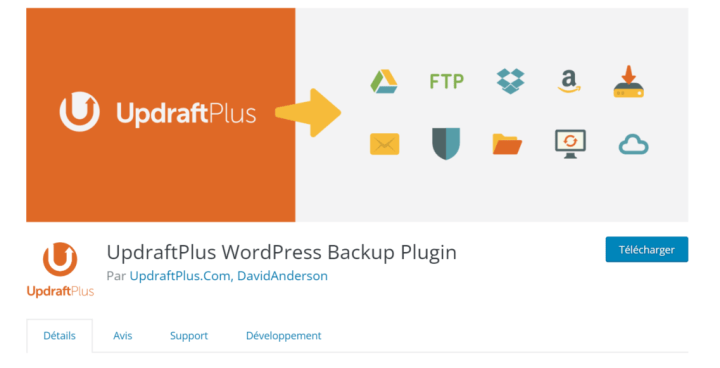
UpdraftPlus — один из лучших плагинов для резервного копирования WordPress на рынке. Он был признан самым популярным решением для резервного копирования для WordPress, и ему доверяют более 3 миллионов сайтов WordPress.
Updraftplus — очень популярное расширение для WordPress, которое позволяет эффективно создавать резервные копии вашего сайта WordPress. Существует две версии этого расширения: бесплатная версия и премиум-версия. Бесплатная версия достаточна для большинства пользователей, но премиум-версия предлагает расширенный набор функций, включая возможность резервного копирования вашего сайта на удаленный сервер, что особенно полезно, если ваш локальный сервер выходит из строя.
Даже с бесплатной версией плагина вы можете легко настроить ручное или запланированное резервное копирование вашего сайта, включая файлы, базы данных, плагины и темы. Это отличный вариант для новичков, но по мере роста вашего веб-сайта вы, вероятно, захотите обновить базовую функциональность до премиум-версии.
С Updraft Plus Premium вы получите добавочные резервные копии, которые хранятся в нескольких удаленных местах. Он даже автоматически создаст резервную копию вашего сайта, прежде чем запускать какие-либо обновления.
Когда вам нужно восстановить свой сайт, вы можете сделать это с минимальными техническими знаниями.
Более того, он поддерживает несколько вариантов облачного хранилища, включая Google Drive, Microsoft OneDrive, Rackspace, Dropbox и Amazon S3. И это позволяет вам шифровать конфиденциальные базы данных, чтобы сохранить вашу информацию в безопасности. Вы также можете защитить паролем UpdraftPlus, чтобы только доверенные пользователи могли получить доступ к вашим резервным копиям.
Основные характеристики — UpdraftPlus плагин для резервной копии WordPress:
- Инкрементальные резервные копии, которые можно выполнять вручную или по расписанию.
- Множество дополнений для расширения функциональности
- Варианты безопасного хранения
- Восстановление резервных копий из панели управления
- Клонирование и миграция
Цена: Бесплатно и UpdraftPremium Personal (для 2 сайтов) за 55 евро/год
2) Duplicator — плагин для резервной копии WordPress
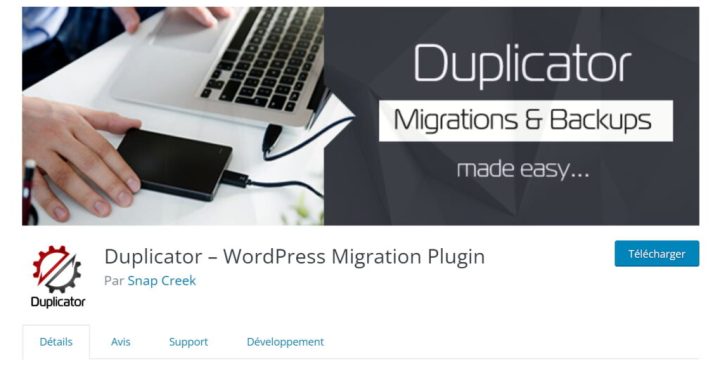
Duplicator позволяет легко сохранять все ваши файлы WordPress в формате zip, поэтому вы можете загружать их в автономном режиме и хранить локально. Плагин также поддерживает облачное хранилище для Dropbox, Google Drive, OneDrive, Amazon S3 и других.
Как и многие другие популярные решения для резервного копирования WordPress, Duplicator позволяет планировать резервное копирование, отправлять их в онлайн-хранилище и отправлять уведомления по электронной почте.
Это также один из лучших плагинов для миграции на один и тот же или разные серверы. Создав пакет Duplicator, вы можете использовать его, чтобы перезаписать старый сайт одним щелчком мыши. Ваши новые страницы будут опубликованы на вашем новом домене и готовы к просмотру в одно мгновение!
Одним из уникальных преимуществ Duplicator является его способность клонировать предварительно настроенные сайты. Вместо того, чтобы вручную настраивать ваши любимые темы или плагины, Duplicator позволяет настроить один сайт и объединить его вместе. Таким образом, вы можете переносить свои предварительно настроенные сайты WordPress в другие места, избавляя от необходимости их переделывать.
Основные характеристики Duplicator — плагин для резервной копии WordPress:
- Запланированное и немедленное резервное копирование
- Доступно резервное копирование вручную
- Легкая миграция сайта
- Облачное хранилище на Amazon S3, Google Drive, Dropbox и т. д.
- Включить или исключить определенные резервные копии файлов
- Выберите ограничения для резервного копирования, чтобы не исчерпать место для хранения
- Уведомления по электронной почте и оповещения о проблемах и ошибках резервного копирования
Цена: Free и Duplicator Pro начинаются с 69 долларов в год (для 3 сайтов).
3) Резервные копии Jetpack
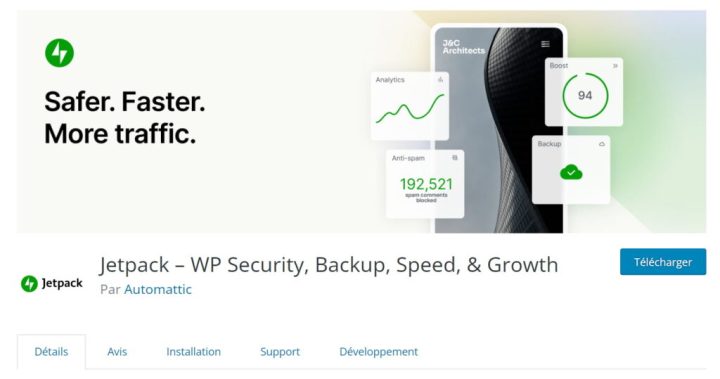
Jetpack Backups от Automattic — это плагин автоматического резервного копирования для WordPress. Он автоматически сохраняет изменения вашего сайта в резервной копии, так что, когда ваш сайт выйдет из строя, вы сможете восстановить самую последнюю версию одним щелчком мыши.
Кроме того, у Jetpack Backups есть мобильное приложение, которое позволяет восстанавливать ваш сайт из любого места и в любое время.
С этим плагином ваш сайт вернется в нормальное состояние всего за несколько минут. Если вам не нравятся обновления вашего сайта, вы также можете отменить изменения предыдущей версии.
Он даже предоставляет журнал активности, чтобы знать действия, выполненные на вашем сайте. Таким образом, вы будете знать, кто несет ответственность за деградацию вашего сайта.
Jetpack Backups — один из лучших вариантов для сайтов WooCommerce. Это позволяет вам восстановить ваш сайт до любого предыдущего состояния, сохраняя при этом все заказы и продукты в актуальном состоянии.
Следует отметить, что в 2016 году VaultPress объединился с Jetpack. Таким образом, все подписки VaultPress были объединены с Jetpack.
Основные характеристики:
- Полное резервное копирование веб-сайта с помощью инкрементной технологии
- Восстановите сайт из любого места через настольное или мобильное приложение
- Неограниченные архивы резервных копий
- Поддержка данных клиентов и заказов WooCommerce
- Резервное копирование в режиме реального времени и автоматическое ежедневное резервное копирование
- Восстановите, даже если ваш сайт не в сети
- Хранение на нескольких удаленных серверах
- Лучшая в своем классе поддержка
Цена: Доступно несколько планов, но стандартный план резервного копирования сайта WordPress начинается с 9,95 евро в месяц.
Где находятся резервные копии плагинов WordPress? Как восстановить резервную копию WordPress с помощью плагинов?
Резервные копии плагинов WordPress обычно хранятся в папке wp-content/plugins. Чтобы восстановить резервную копию WordPress с помощью плагинов, вам необходимо скопировать файлы резервной копии в папку wp-content/plugins. Чтобы восстановить свои резервные копии, вы также можете перейти к плагину резервного копирования и восстановить свои данные. Некоторые плагины также позволяют загружать ваши данные прямо на ваш компьютер.
Как часто нужно делать резервную копию?
Теперь, когда вы знаете о важности резервного копирования, также важно знать, как часто следует выполнять резервное копирование вашего веб-сайта.
Мы рекомендуем ежедневные резервные копии как лучший вариант для большинства веб-сайтов, поскольку они фиксируют все изменения, внесенные в течение 24 часов. В случае ошибки потеря работы минимальна и может быть легко восстановлена.
Даже для статических сайтов, которые претерпевают лишь ограниченные изменения, таких как сайты брошюр, мы по-прежнему рекомендуем выполнять ежедневное резервное копирование. Плагины и темы нуждаются в обновлении, а ежемесячная или даже еженедельная каденция иногда может пропустить важные изменения.
Вы также можете выбрать резервное копирование в режиме реального времени для сайтов с высокой посещаемостью или магазинов электронной коммерции. Здесь изменения, сделанные за 24 часа, значительны и их трудно восстановить. Магазины электронной коммерции имеют быстро меняющиеся транзакции, заказы и данные о клиентах, и для этого единственным разумным вариантом является резервное копирование в реальном времени.
Наконец, вы также можете рассмотреть возможность выполнения резервного копирования по требованию перед любыми серьезными изменениями, такими как обновление, миграция или исправление пользовательского интерфейса. Это даст вам новое сохранение, к которому вы сможете вернуться, если что-то пойдет не так, как планировалось.
Напоминание: что такое WordPress?
WordPress — это система управления контентом (CMS) с открытым исходным кодом, написанная на PHP, которая упрощает создание веб-сайта и управление им. Он предлагает пользователям интуитивно понятный интерфейс для добавления и редактирования контента на веб-сайте, это самая популярная CMS в мире.
WordPress также является популярным инструментом для людей без опыта программирования, которые хотят создавать веб-сайты, сайты электронной коммерции и блоги, он доступен для всех. Программное обеспечение ничего не стоит, любой может установить, использовать и модифицировать его бесплатно.
WordPress — это инструмент управления контентом, который занимает наибольшую долю рынка в мире, в результате более 40% всех веб-сайтов оснащены им.
Он значительно опережает своих основных конкурентов, таких как:
- Джумла
- Викс
- Друпал
- Мадженто и т. д.
Если вы хотите создать сайт на WordPress, вы можете прочитать нашу статью на эту тему.
Вы повсюду слышите слово «тема» в WordPress, но что это такое? Почему важно его использовать? Ответы на эти вопросы вы найдете в статье ниже.
Не стесняйтесь ретранслировать статью вокруг вас или подписаться на нашу рассылку, чтобы получать другие подобные статьи в ближайшие недели.